Одной из важнейших мер безопасности является установка контакта восстановления для Apple ID на iPhone. Контакт для восстановления Apple ID на iPhone очень важен, поскольку он позволяет восстановить доступ к учетной записи Apple, если вы забыли пароль или если ваша учетная запись была взломана.
Как добавить контакт для восстановления Apple ID на iPhone
Контакт для восстановления — это человек, которого вы назначаете для получения информации о вашей учетной записи, если вы забыли пароль. Ниже приведены подробные шаги по добавлению контакта для восстановления Apple ID на iPhone:
- Откройте приложение «Настройки» на iPhone.
- Нажмите на свой Apple ID в верхней части списка.
- На экране Apple ID вы увидите различные опции. Найдите пункт «Пароль и безопасность» и нажмите на него.
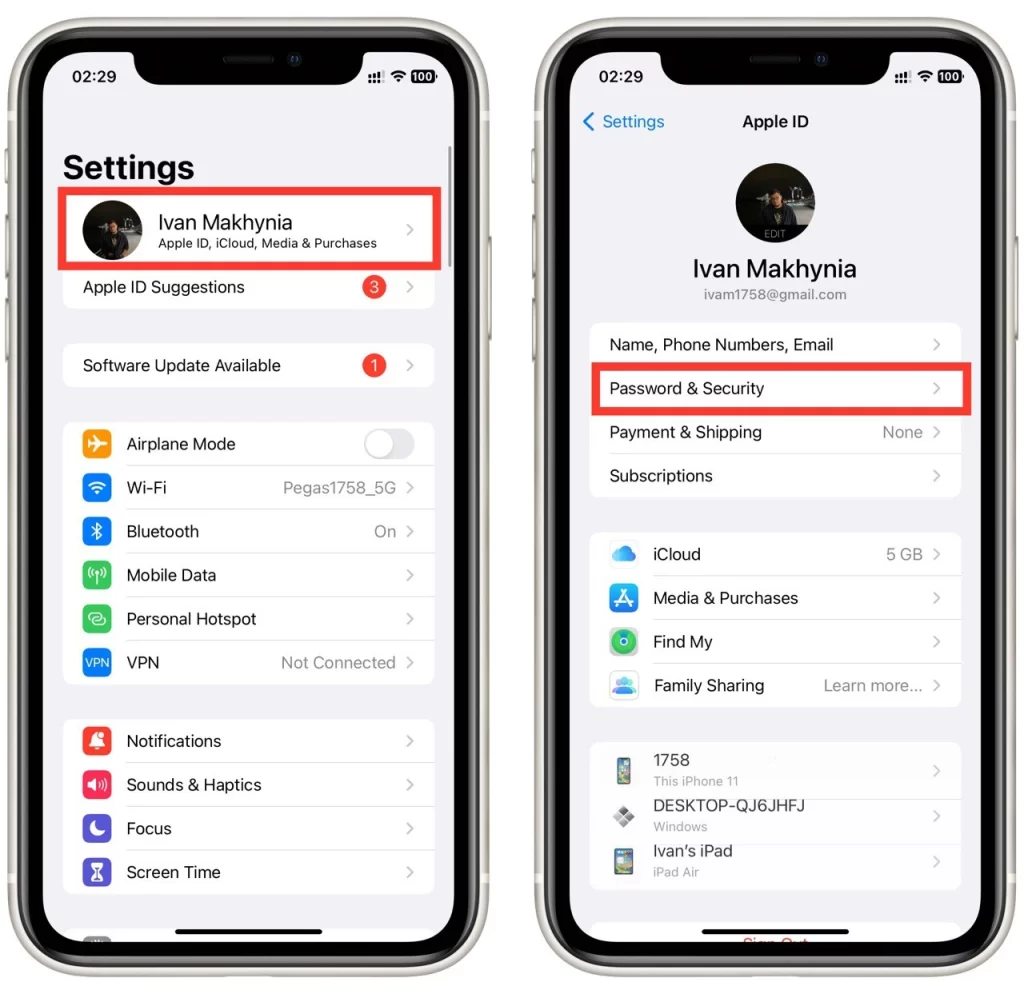
- После нажатия кнопки «Пароль и безопасность» вы увидите опцию «Восстановление учетной записи«. Нажмите на нее, чтобы продолжить.
- Оказавшись на экране «Восстановление аккаунта», нажмите на опцию «Добавить контакт для восстановления«.
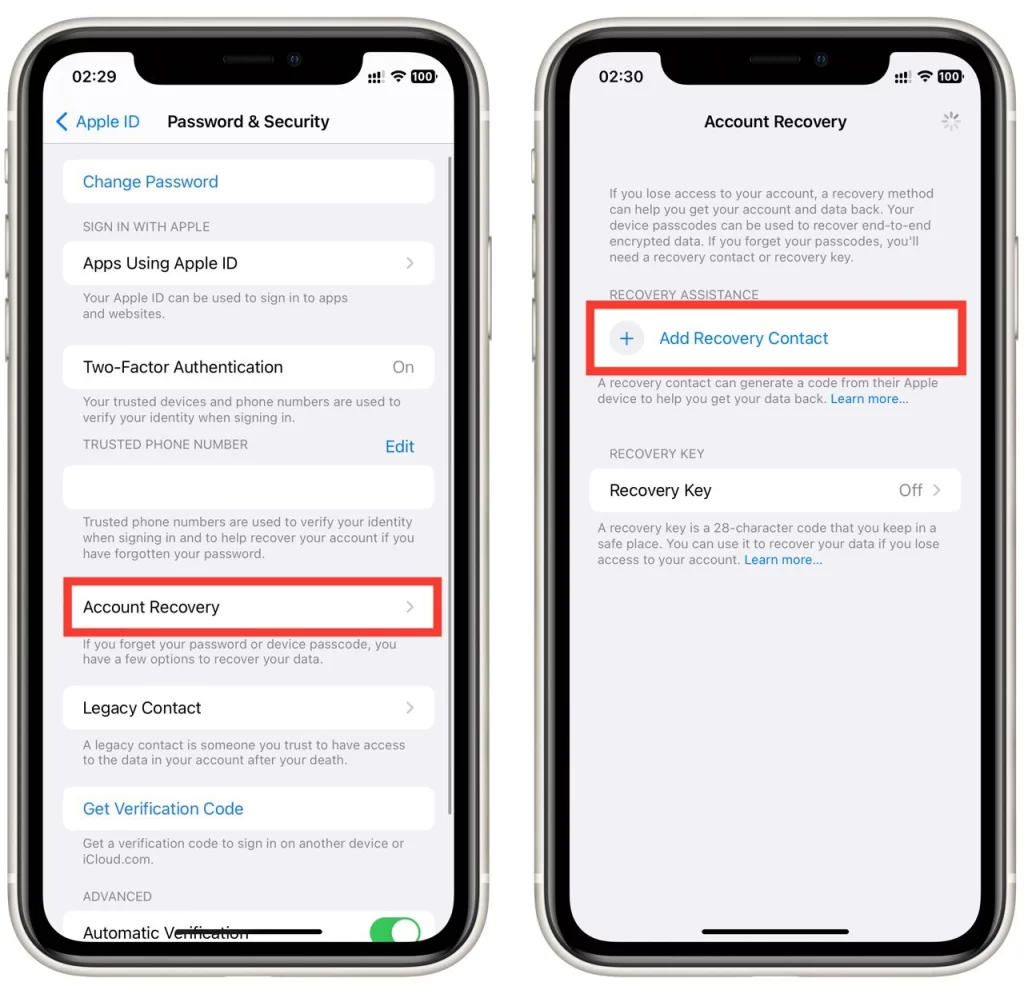
- После этого введите адрес электронной почты или номер телефона контакта для восстановления и нажмите «Добавить«. Вы также можете выбрать человека из списка контактов.
- Последний шаг — отправить приглашение в список контактов для восстановления. Просто нажмите на «Отправить«.
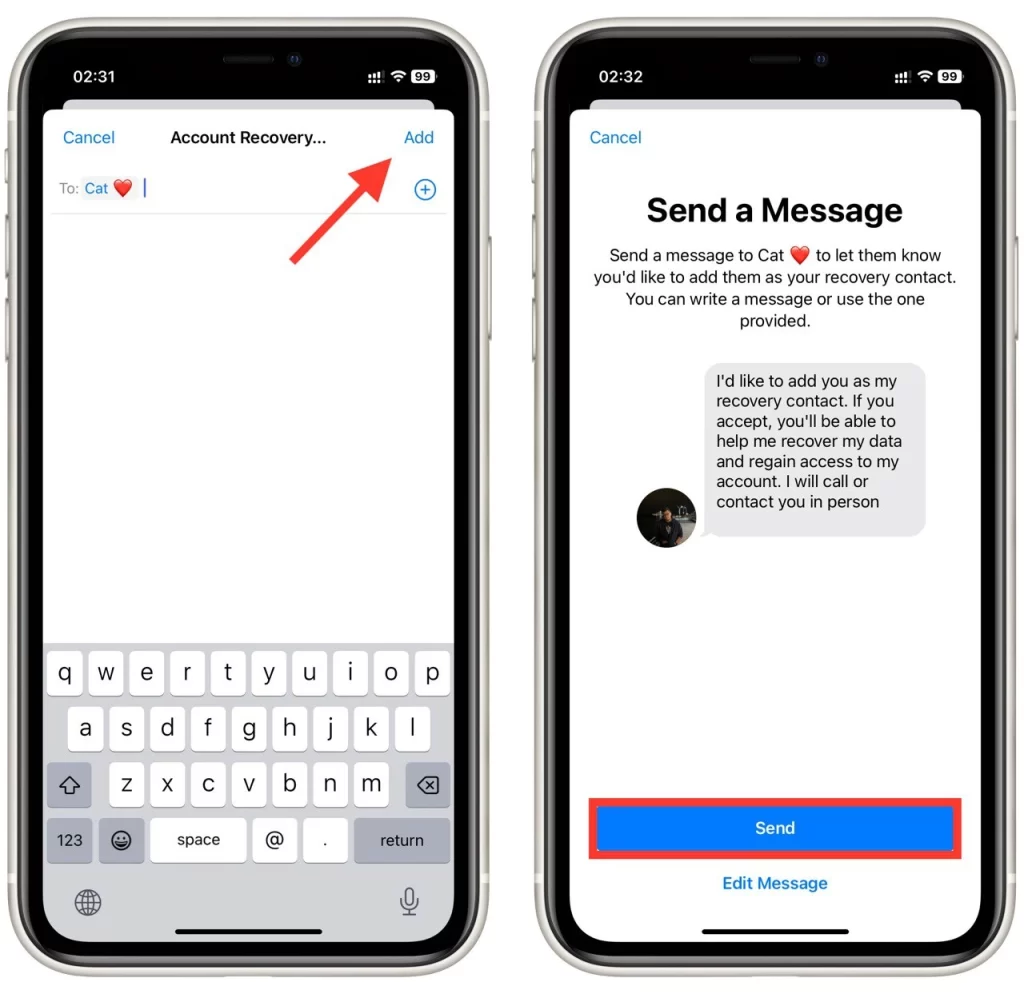
- После этого контакт, которому вы отправили приглашение, должен согласиться, и все готово.
Вы успешно добавили контакт для восстановления Apple ID на iPhone. Контакт восстановления будет уведомлен, если ваша учетная запись заблокирована и вы не можете получить к ней доступ. Обратите внимание, что вы можете удалять или добавлять новые контакты восстановления в любое время. Помните, что контактами восстановления могут стать только пользователи, у которых есть устройство Apple с iOS 15, iPadOS 15 или более поздней версией, или Mac с MacOS Monterey.
Что такое контакт для восстановления Apple ID?
Контакт для восстановления Apple ID — это лицо, которое вы назначаете для получения информации о вашей учетной записи Apple ID, если вы забыли пароль или по какой-либо причине заблокировали свою учетную запись. Когда вы добавляете контакт для восстановления к своему Apple ID, вы даете Apple разрешение передавать этому лицу информацию о вашей учетной записи, включая информацию о том, как сбросить пароль или разблокировать учетную запись.
Контактным лицом для восстановления может быть любой человек, которому вы доверяете, например, член семьи, друг или коллега, у которого есть номер телефона или адрес электронной почты, по которому с ним можно связаться. Когда вы устанавливаете контакт для восстановления Apple ID, вы указываете его контактную информацию, и Apple отправляет ему проверочный код для подтверждения его личности.
Основная цель добавления контакта восстановления к вашему Apple ID — обеспечить дополнительный уровень безопасности для вашей учетной записи. Предположим, вы забыли пароль или не можете получить доступ к своей учетной записи по какой-либо причине. В этом случае контакт для восстановления может помочь вам восстановить доступ к вашей учетной записи, получив необходимую информацию от Apple.
Например, если вы забыли пароль и несколько раз безуспешно пытались войти в свою учетную запись Apple ID, ваша учетная запись будет заблокирована, и вам будет предложено подтвердить свою личность. В этот момент Apple отправит проверочный код вашему контакту для восстановления, который сможет предоставить вам этот код, что позволит вам разблокировать учетную запись и сбросить пароль.
Какие еще способы защиты Apple ID
Помимо добавления контакта для восстановления Apple ID, существует еще несколько способов защитить учетную запись и повысить ее безопасность. Вот несколько советов, которые следует рассмотреть:
- Надежный пароль: Всегда используйте надежный пароль, который трудно угадать другим. Используйте заглавные и строчные буквы, цифры и специальные символы. Избегайте использования легко угадываемой информации, такой как ваше имя или дата рождения.
- Двухфакторная аутентификация: Включите двухфакторную аутентификацию для своего Apple ID. Это обеспечивает дополнительный уровень безопасности вашей учетной записи, поскольку для входа в систему требуется ввести код и пароль. Код отправляется на доверенное устройство, например, на iPhone, и должен быть введен для завершения процесса входа.
- Обновляйте iOS и приложения: Обновляйте iPhone и приложения до последней версии, чтобы убедиться, что у вас есть последние функции безопасности и исправления ошибок.
- Используйте функцию «Найти мой iPhone»: Включите функцию «Найти мой iPhone». Это позволит вам определить местонахождение вашего iPhone в случае его потери или кражи.
- Проверяйте активность своей учетной записи: Регулярно просматривайте действия в своей учетной записи Apple ID, чтобы убедиться в отсутствии несанкционированных входов или покупок. Смените пароль и немедленно свяжитесь со службой поддержки Apple, если вы заметили подозрительную активность.
- Ограничьте доступ: Будьте осторожны, предоставляя другим лицам доступ к своей учетной записи Apple ID. Не сообщайте никому информацию о своей учетной записи; никогда не используйте один и тот же пароль для нескольких учетных записей.
- Будьте осторожны с фишинговыми аферами: Будьте осторожны с фишинговыми мошенниками, которые обманом заставляют вас раскрыть информацию об учетной записи Apple ID. Всегда проверяйте подлинность любого письма или веб-сайта, прежде чем вводить информацию о своей учетной записи.
Следуя этим советам, вы сможете повысить безопасность своей учетной записи Apple ID и защитить свою личную информацию. Помните, что защита учетной записи — это постоянный процесс, и вы всегда должны быть бдительны и активны в обеспечении безопасности своей учетной записи.




